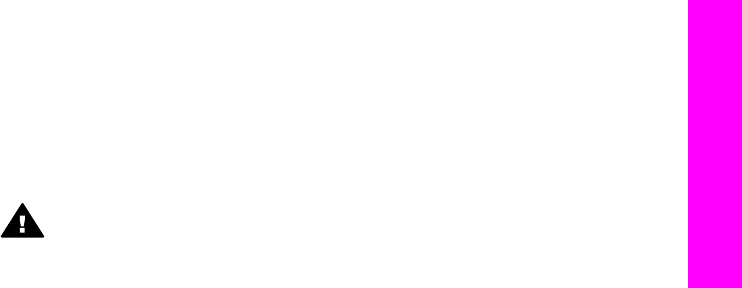-
van de pc een afbeelding in kleur afdrukken lukt niet. hoe moet ik dat doen? Gesteld op 22-9-2017 om 11:05
Reageer op deze vraag Misbruik melden-
In Printereigenschappen. Geantwoord op 5-10-2017 om 11:41
Waardeer dit antwoord Misbruik melden
-
-
kleur afdrukken lukt niet op de kleurprinter HP 2610
Reageer op deze vraag Misbruik melden
hoe kan dit wel?
Gesteld op 9-3-2016 om 08:54-
Dat regel je in Printereigenschappen. Geantwoord op 5-10-2017 om 11:39
Waardeer dit antwoord Misbruik melden
-
-
Kan ik, zonder een nieuwe kleuren cartridge te installeren, wel met zwart alleen copiëren?
Reageer op deze vraag Misbruik melden
Dit lukt me n.l. niet met de HP2610
Graag hulp,
Albertus Gesteld op 20-2-2016 om 16:35-
Dit kan ook niet. Beide cartridges moeten erin zitten met inkt. Geantwoord op 5-10-2017 om 11:37
Waardeer dit antwoord Misbruik melden
-
-
Als ik iets wil copieeren dan komt de copie niet in kleur allen in zwart/wit.
Reageer op deze vraag Misbruik melden
Hoe te handelen ? Gesteld op 11-1-2016 om 18:49-
Nadat je op Kopiëren hebt gedrukt krijg je de tekst te zien; Druk op Kleur of Zwart. Druk je op Kleur dan krijg je ook kleur. Voor de rest kun je van alles instellen. Geantwoord op 5-10-2017 om 11:34
Waardeer dit antwoord Misbruik melden
-
-
hoe kan ik de cartridge -HP 338 - inbrengen in de printer? Gesteld op 5-3-2014 om 13:53
Reageer op deze vraag Misbruik melden-
hoe moet ik mijn cartridge verwisselen Geantwoord op 13-4-2014 om 13:50
Waardeer dit antwoord (12) Misbruik melden
-